如何切换三菱触摸屏语言
三菱触摸屏语言切换的设置:
1、新建工程,在系统→环境设置→双击语言切换。

然后在弹出的环境设置对话框中,选中使用语言切换(U)复选框。
![]()
![]()
并在语言切换软元件(S) 中填入一个字元件。其它选项默认,不做更改。点击应用、确定。
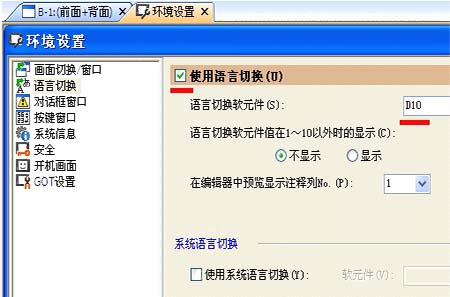
2、在菜单栏中的公共设置里面选择注释→新建注释组。
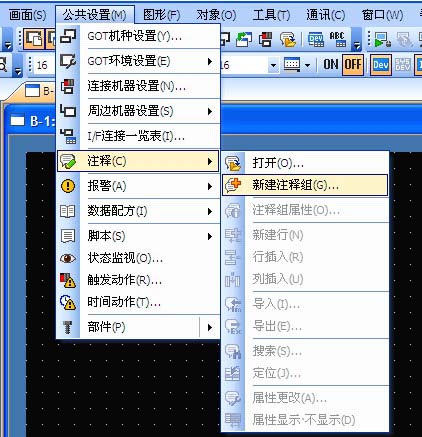
也可以在工程里面新建注释组 。
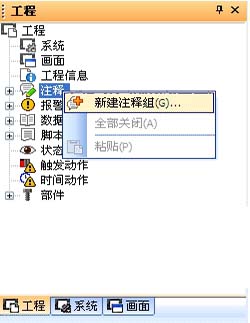
在弹出的注释组属性对话框中,标题可以不填写,直接点击确定。

然后在弹出的注释一览表对话框中,右击鼠标,选择列插入。右击鼠标,选择新建。

在注释列和行中填入想要显示的文字,然后把注释一览表最小化。
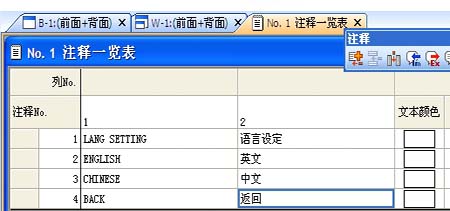
3、在触摸屏幕上放置一个开关作为语言设定用。
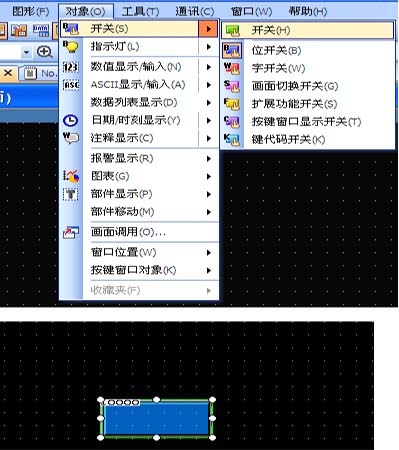
然后双击这个开关,在弹出的对话框中对其属性进行编辑。
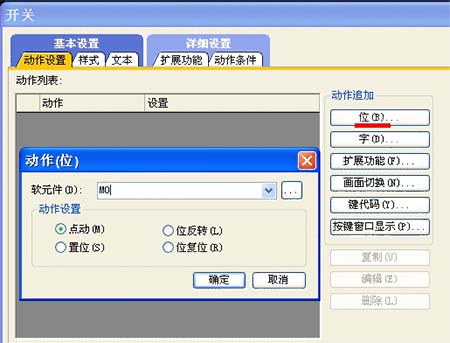
在动作设置里面点击位(B),输入软元件名:M0 并把动作设置为点动,点击确定。
在文本→标签种类这一栏,选择注释组标签。
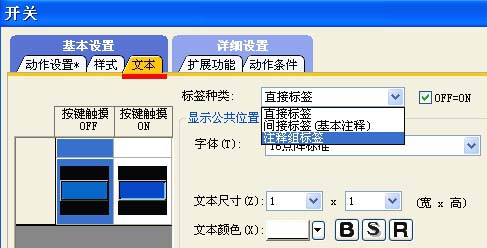
在弹出的对话框中,其它地方不做修改,只修改文本注释 NO 中的固定值。
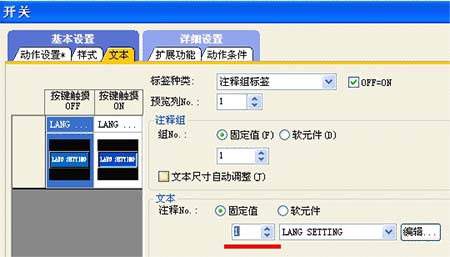
预览列 NO:这里的预览列为 1 时,是预览英文注释;为 2 时,是预览中文注释。注释组 NO:因为一开始只建了一个注释组,所以为 1。
![]()
![]() 文本注释 NO:当固定值为 1 时,显示第 1 行注释;为 2 时显示第 2 行注释......等等。如下图:
文本注释 NO:当固定值为 1 时,显示第 1 行注释;为 2 时显示第 2 行注释......等等。如下图:
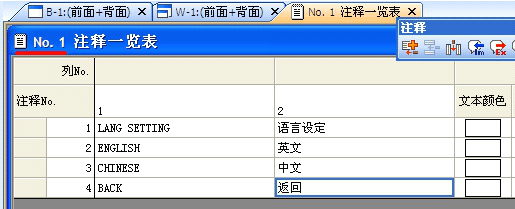
因为这个开关是做语言设定用,所以在文本注释 NO 固定值中填入 1,点击确定。这个时候我们做的语言设定开关就会有注释显示出来。
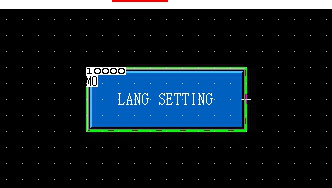
我们还需要做一个窗口,当我们按下这个语言设定开关时,会弹出一个对话框供我们选择所设定的某种语言。
3、在系统→环境设置中双击画面切换/窗口。
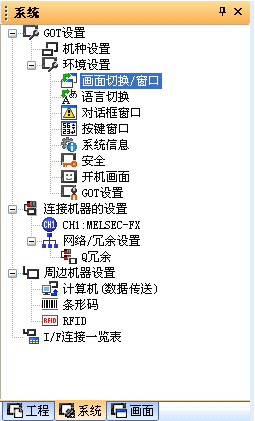
在环境设置对话框中,重叠窗口这一栏选中第 1 个复选框,然后在画面切换软元件中输入一个字元件。其它地方不做修改,点击确定。
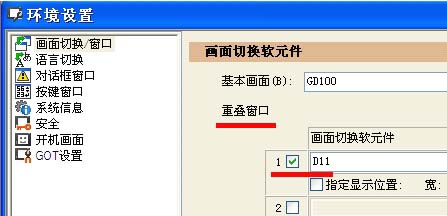
4、在画面→窗口画面中双击新建,进行新建窗口画面。

在画面的属性对话框中,标题可以不填写。其它地方不做修改,只需把画面尺寸改小一点。

然后点击确定。
这时如下图所示,一个新的窗口画面被建立:
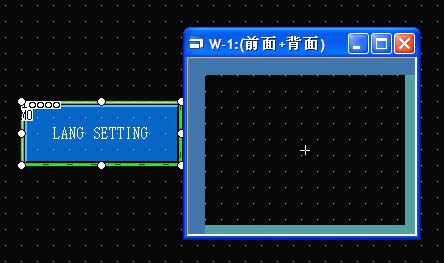
我们在窗口画面中加入两个开关做语言切换和一个返回开关。开关的建立和第一个开关建立相似,标签种类都为注释组标签,动作都设为点动。软元件名分别为 M10、M11、M12。文本注释 NO 的固定值分别为 2、3、4。
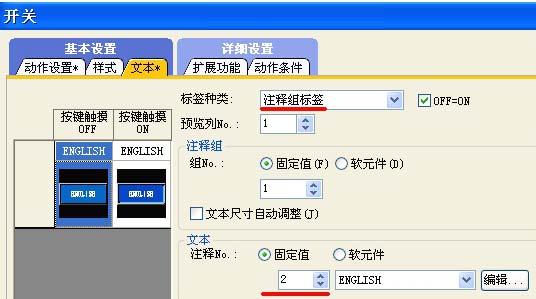
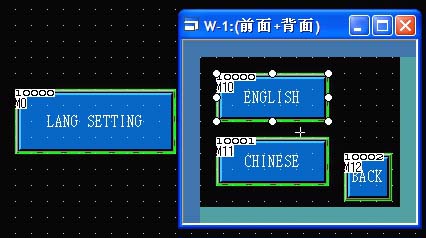
然后把所做的画面保存。
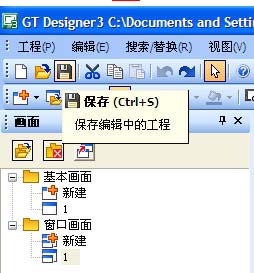
5、我们用 PLC 编程软件写一个程序,把上面创建画面所用到的几个软元件和 PLC 的程序相关联起来。
按下 M0,给 D11 传送值 1,使窗口画面显示出来。
按下 M10 或初始化默认,给 D10 传送值 1,使其显示所设定一种语言。按下 M11,给 D10 传送值 2,使其显示另一种语言。
按下 M12,给 D11 传送值 0,使窗口画面消失。
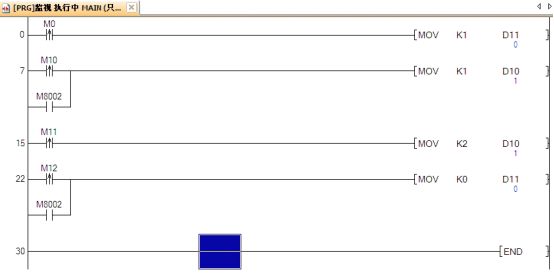
PLC 写好程序后,启动 PLC 程序仿真,然后再启动触摸屏模拟仿真。如顺序有误,则不能正常进行仿真。
①仿真开始,初始界面如下图所示:这里初始化默认为英文。
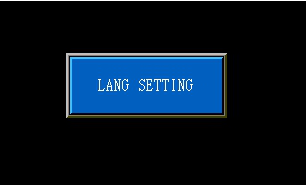
②用鼠标点击这个开关会弹出一个对话框窗口,供我们选择所设定的某种语言。
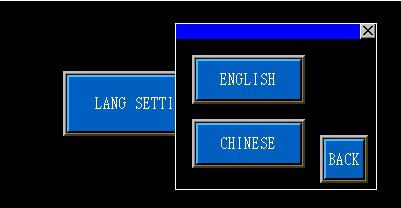
③当想要选择中文的时候,点击 CHINESE。
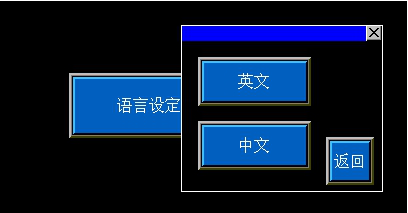
④当想要选择英文的时候,点击英文。
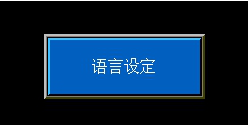
⑤当选择完成之后,点击 BACK 或返回。返回语言设定界面。
如上几幅图所示,当对话框窗口弹出的时候,部分语言设定开关被遮挡。如有需要可以把对话框窗口移到其它地方去(默认是屏幕中间位置)。
结束触摸屏仿真,在菜单栏→对象→窗口位置点击重叠 1。
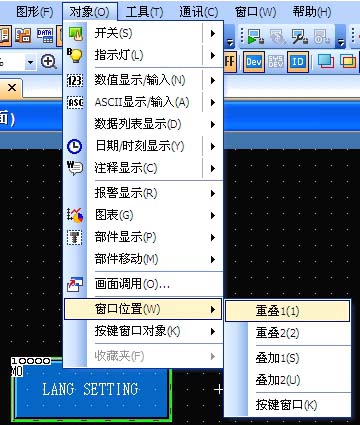
然后屏幕上的鼠标会成为一个十字交叉符号,这时点击屏幕上任一位置,对话框窗口就会出现,把它拖放在想要的位置

保存一下画面,再次启动触摸屏仿真。这时当按下语言设定开关时,对话框出现在了指定位置。
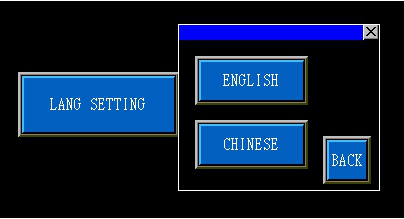
仿真结束时,应先结束三菱触摸屏仿真,再结束三菱PLC仿真。
一般来说,应先写好三菱PLC程序,然后根据 三菱PLC程序编辑三菱触摸屏画面。
上述三菱触摸屏中所用到的开关,因为动作设置都为点动,所以形同按钮。








评论信息